Optionen
Hier bestimmen Sie den Radius, den der Selektions-Pinsel haben soll. Sie können ihn auch im Editor mit gedrückter mittlerer Maustaste ändern.
Sollten Sie im Besitz eines Grafiktablettes (Maxon empfiehlt WACOM, bzw. Wintab kompatible Grafiktablettes) sein, können Sie den Radius der Live-Selektion auch per Stiftdruck variieren. Der Radius gibt dann den bei maximalem Druck zu erzielenden Radius an. Tablett-Stifte werden automatisch erkannt, sobald diese innerhalb Cinema 4D eingesetzt werden. Dadurch können Sie sowohl Tablett als auch Maus gleichzeitig verwenden, ohne das in den Programm-Voreinstellungen definieren zu müssen.
Nur sichtbare Elemente selektieren
Wenn diese Option aktiviert ist, werden nur Elemente selektiert, die nicht durch andere überdeckt werden. Bei einer Flächen-Kugel könnten Sie z.B. nur Elemente der Vorderseite selektieren.
Dabei kommt es nicht darauf an, ob die Rückseite der Kugel im Drahtgitter-Modus zu sehen ist oder nicht. Sobald andere Flächen und / oder Punkte darüber liegen, sind die Elemente für das Selektions-Werkzeug unsichtbar.
Bei eingeschaltetem ![]() Backface-Culling
Backface-Culling
Unsichtbar sind Elemente natürlich auch dann, wenn sie mit den Funktionen Selektierte verbergen oder Deselektierte verbergen unsichtbar gemacht worden sind. Auch dann können sie trotz ausgeschalteter Option nicht selektiert werden.
Dasselbe gilt für Objekte, die im Objekt-Manager mit der Eigenschaft Unsichtbar versehen worden sind (siehe Objekt-Anzeige). Diese können ebenfalls grundsätzlich nicht selektiert werden.
Tolerante Kanten-/Polygonselektion
Diese Option bestimmt für den Kanten- und Polygonmodus, ab wann Kanten und Polygone selektiert sind. Ist die Option aktiviert, gelten Kanten und Polygone als selektiert, sobald Sie auch nur berührt werden. Ansonsten müssen die Elemente zu 75% bemalt werden, bevor sie als selektiert angesehen wird.
Der normale Punkte-, Kanten- und Polygonselektionsmodus.
Die Live-Selektion ist nicht nur zum Selektieren da, sondern auch zum interaktiven Malen von sog. Vertex-Maps – oder auch Punkte-Wichtungs-Daten. Mehr dazu finden Sie im Abschnitt Punkte-Wichtung setzen.
Um für ein Polygon-Objekt eine Vertex-Map zu malen, müssen Sie sich im Punkte-Modus befinden. Um die Farbgebung zu sehen, sollte die Ansicht auf Quick- oder Gouraud-Shading eingestellt sein. Im Attribute-Manager können Sie bestimmen, ob die Live-Selektion mit dem eingestellten Prozentwert malen soll oder ob um diesen Wert abgedunkelt oder aufgehellt werden soll.
Ist noch keine Vertex-Map im Objekt-Manager für das aktive Objekt vorhanden bzw. ist keine bereits vorhandene selektiert, wird eine neue angelegt, sobald Sie den Pinsel am Objekt ansetzen. Um eine schon vorhandene Vertex-Map zu bemalen, muss diese selektiert sein.
Mit Absolut wird direkt die bei Stärke definierte Wichtung gesetzt. Mit Addieren wird der dortige Wert zum aktuellen addiert, mit Subtrahieren abgezogen.
Hiermit wird die allgemeine "Pinselstärke" definiert, die je nach definiertem Modus zugewiesen wird.
Druckabhängiger Radius
Druckabhängige Stärke
Für Grafiktablettbesitzer gilt: Radius und Stärke können vom Stiftdruck abhängig gemacht werden.
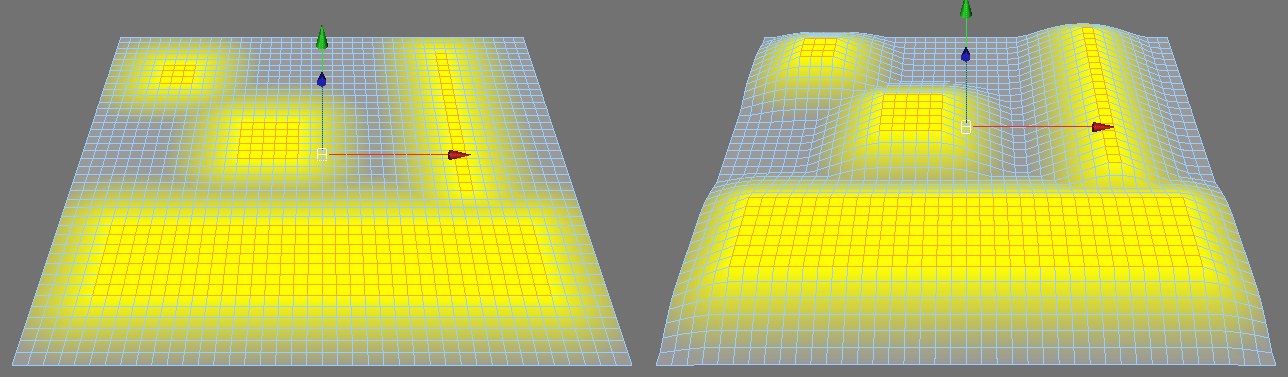 Die links mit weicher Selektion ausgewählten Polygone etwas in Richtung der Y-Achse verschoben.
Die links mit weicher Selektion ausgewählten Polygone etwas in Richtung der Y-Achse verschoben.Mit einer weichen Selektion werden über die Selektion hinausgehende Elemente beeinflusst. Je größer Radius ist, desto mehr Elemente werden beeinflusst. Die mit weicher Selektion ausgewählten Elemente können mit den Werkzeugen Verschieben, Skalieren und Drehen bearbeitet werden.